移动硬盘装虚拟机教程,如何在移动硬盘上安装和运行虚拟机,详细指南与最佳实践
- 综合资讯
- 2025-03-13 18:09:12
- 6

本教程将详细介绍如何将虚拟机安装在移动硬盘上,并提供了详细的步骤和最佳实践建议,您需要选择合适的虚拟化软件,如VMware Workstation或VirtualBox...
本教程将详细介绍如何将虚拟机安装在移动硬盘上,并提供了详细的步骤和最佳实践建议,您需要选择合适的虚拟化软件,如VMware Workstation或VirtualBox,创建一个新的虚拟机配置文件,并将其指向移动硬盘上的存储位置,您可以添加必要的操作系统镜像文件到虚拟机中,并进行必要的设置以确保其正常运行,启动虚拟机并开始使用它,通过遵循这些步骤和建议,您可以轻松地在移动硬盘上安装和运行虚拟机。
随着云计算和虚拟化技术的不断发展,越来越多的个人和企业开始使用虚拟机来提高工作效率、降低成本以及实现灵活的资源分配,传统的本地虚拟机通常安装在固定硬盘上,这限制了其便携性和灵活性,为了解决这个问题,许多用户选择将虚拟机安装在移动硬盘上,以便随时随地携带和使用。
本文将详细介绍如何在移动硬盘上成功安装和运行虚拟机的步骤、注意事项以及一些实用的技巧和建议,无论是初学者还是经验丰富的用户,都能从中获得有益的信息和实践指导。

图片来源于网络,如有侵权联系删除
准备工作
在进行任何操作之前,确保你已经准备好以下必要条件:
- 移动硬盘 - 选择一款性能稳定且容量足够的移动硬盘,如固态硬盘(SSD)或机械硬盘(HDD),取决于预算和需求。
- 虚拟化软件 - 例如VMware Workstation Pro、Oracle VM VirtualBox等流行的虚拟机管理程序。
- 操作系统映像文件 - 你想要运行的操作系统镜像文件,例如Windows ISO文件或其他Linux发行版。
- 电源适配器/充电宝 - 如果你在旅途中需要长时间使用笔记本电脑,可能需要一个额外的电源供应。
安装过程
格式化和分区
- 将移动硬盘连接到计算机上。
- 打开“计算机管理”窗口(在Windows中可通过右键点击“此电脑”或“我的电脑”进入)。
- 在左侧导航栏中选择“存储”,然后展开“磁盘管理”。
- 右键点击未分配的空间,选择“新建简单卷”以创建一个新的分区。
- 根据提示完成向导流程,为新的分区设置大小和其他参数。
安装虚拟化软件
- 从官方网站下载并安装所选虚拟化软件的最新版本。
- 启动应用程序,按照屏幕上的指示进行基本配置。
导入操作系统映像文件
- 在虚拟化管理程序的界面中,点击“文件” > “新建虚拟机”(或类似选项)。
- 按照向导提示输入有关新虚拟机的详细信息,包括名称、位置等。
- 当被要求指定要使用的操作系统时,选择“浏览”找到并添加你的操作系统映像文件。
- 完成所有设置后,点击“完成”即可创建一个新的虚拟机实例。
配置网络和安全设置
- 在虚拟机上打开网络设置,确保能够访问互联网和其他资源。
- 考虑启用防火墙保护,防止未经授权的网络访问。
启动和测试虚拟机
- 双击桌面上的虚拟机图标或者通过虚拟化管理程序启动它。
- 首次启动时可能会出现安装界面的欢迎信息,请耐心等待直到系统引导完毕。
- 进行必要的首次配置,如设置管理员密码等。
使用和维护
定期备份重要数据
定期备份虚拟机和其中的重要数据是非常重要的,可以使用外部存储设备、云服务或其他方法来实现这一点。
更新系统和软件
保持操作系统和应用软件的最新状态可以帮助提高安全性并解决已知问题,定期检查更新并及时应用补丁是明智的做法。
监控性能指标
监控CPU使用率、内存占用情况和磁盘I/O等关键性能指标有助于及时发现潜在的性能瓶颈并进行优化调整。
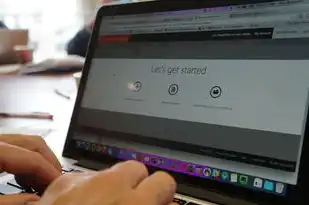
图片来源于网络,如有侵权联系删除
在移动硬盘上安装和运行虚拟机不仅提供了极大的便利性,还允许我们在不同的设备和环境中轻松地共享资源和环境,这也带来了管理和维护方面的挑战,因此我们需要采取适当的安全措施和管理策略来确保系统的安全性和稳定性。
只要遵循上述步骤和建议,就可以顺利地在移动硬盘上搭建起自己的虚拟化环境,从而享受到云计算带来的诸多好处。“预防胜于治疗”,所以在日常使用过程中要注意及时备份数据和监控系统健康状况,这样才能让我们的虚拟机之旅更加顺畅无阻!
本文由智淘云于2025-03-13发表在智淘云,如有疑问,请联系我们。
本文链接:https://www.zhitaoyun.cn/1786274.html
本文链接:https://www.zhitaoyun.cn/1786274.html

发表评论